Upptäck hur du effektiv kan analysera försäljningsrankningar i Excel för att identifiera dina bästsäljare och långsamma säljare. I denna guide förklarar jag steg för steg hur du utvärderar försäljningssiffror utan att behöva sortera din lista manuellt. Med rätt funktioner kan du enkelt och snabbt generera önskade resultat samtidigt som du behåller en klar översikt över dina produkter.
Viktigaste Insikter
- Med MIN- och MAX-funktionen kan du snabbt hitta det bästa och sämsta försäljningsvärdet.
- Användning av RANG, KSTÖRST och KMINDRE möjliggör en noggrann analys av försäljningsplaceringar.
- SVERWEIS är avgörande för att koppla produktrelaterad information till försäljningssiffror.
Steg-för-steg-guide
Infoga försäljningssiffror i ett Excel-dokument
Först behöver du en tabell med försäljningssiffror. Skapa en ny fil i Excel och döp den till "Försäljningsrankning.xlsx". Fyll i dina försäljningssiffror och motsvarande produkter i kolumnerna så att du får en överskådlig presentation. I vårt exempel har du produkter som mobiltelefon, TV och lampa samt deras försäljningssiffror.
Tillämpa MAX och MIN funktioner
För att automatiskt hitta de bästa och sämsta rankningarna använder vi MAX- och MIN-funktionerna. Ge först dina försäljningssiffror ett namn så att du enklare kan arbeta med formlerna. Till exempel kan du definiera området för dina försäljningssiffror som "Försäljningssiffror".
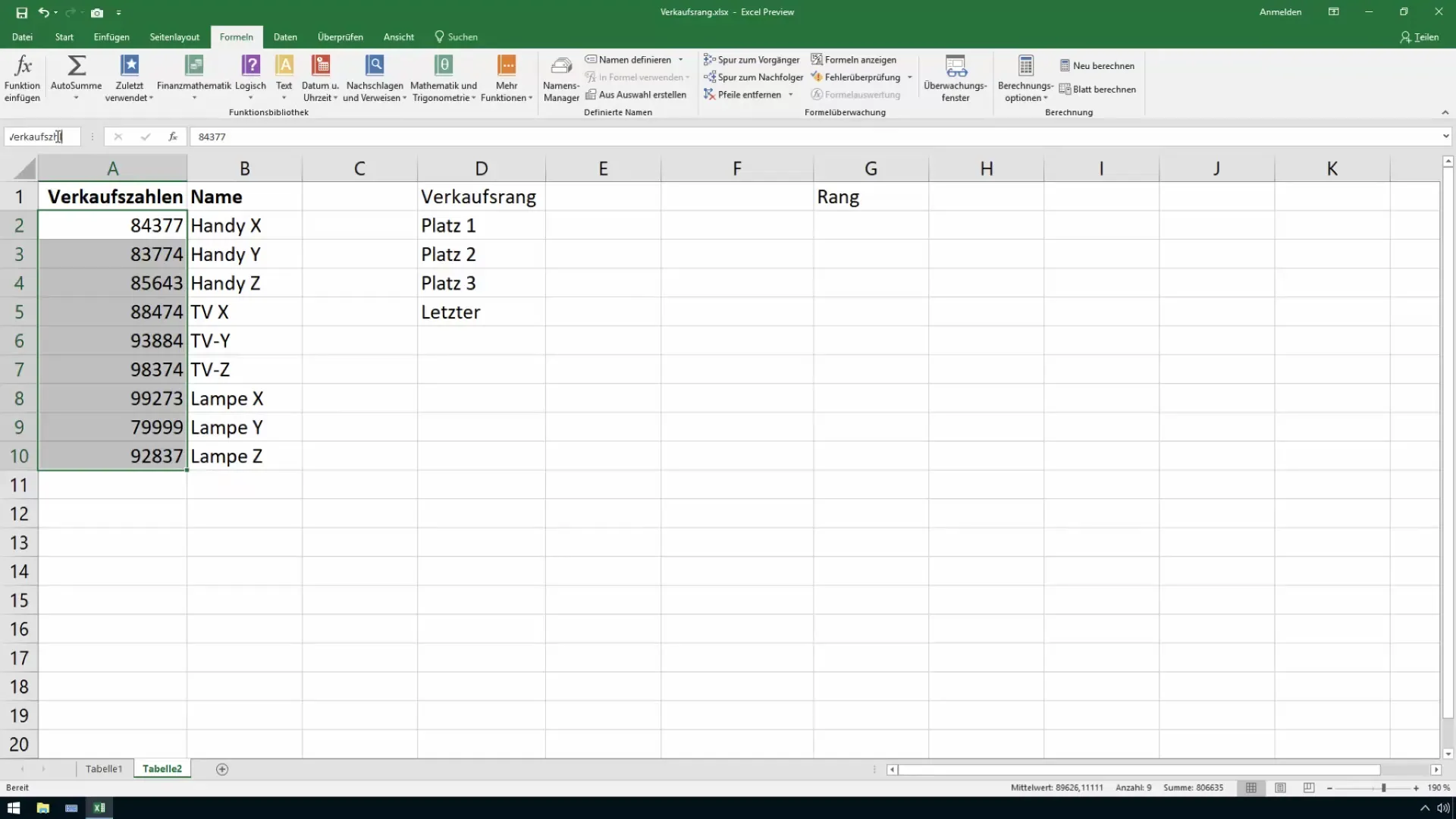
Nu kan du i en cell använda formeln "=MAX(Försäljningssiffror)". Detta ger det högsta försäljningsvärdet, det vill säga plats 1.
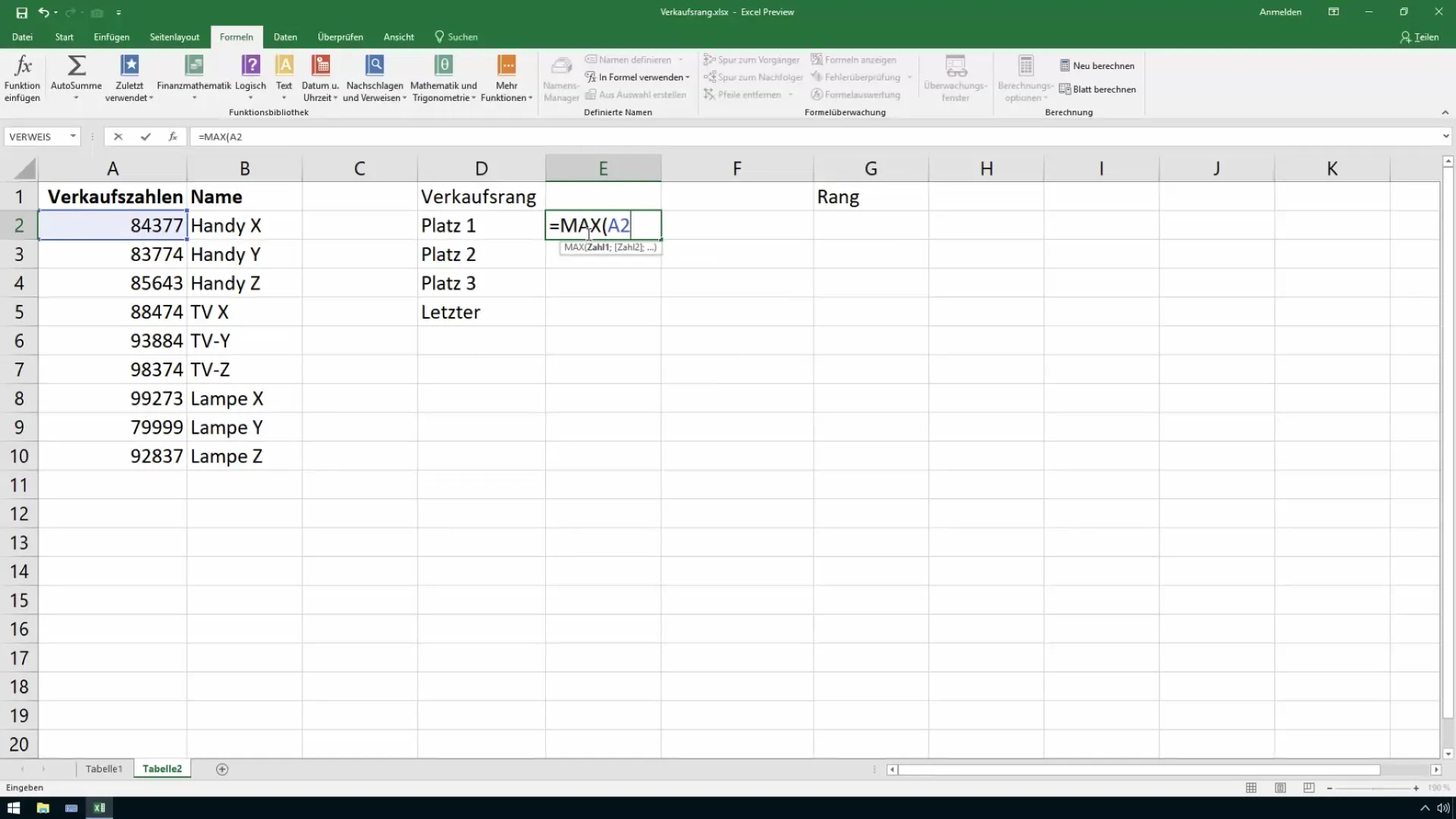
För det lägsta försäljningsvärdet skriver du "=MIN(Försäljningssiffror)". Nu kan du enkelt se vilket tal som är det lägsta och därmed intar plats 9.
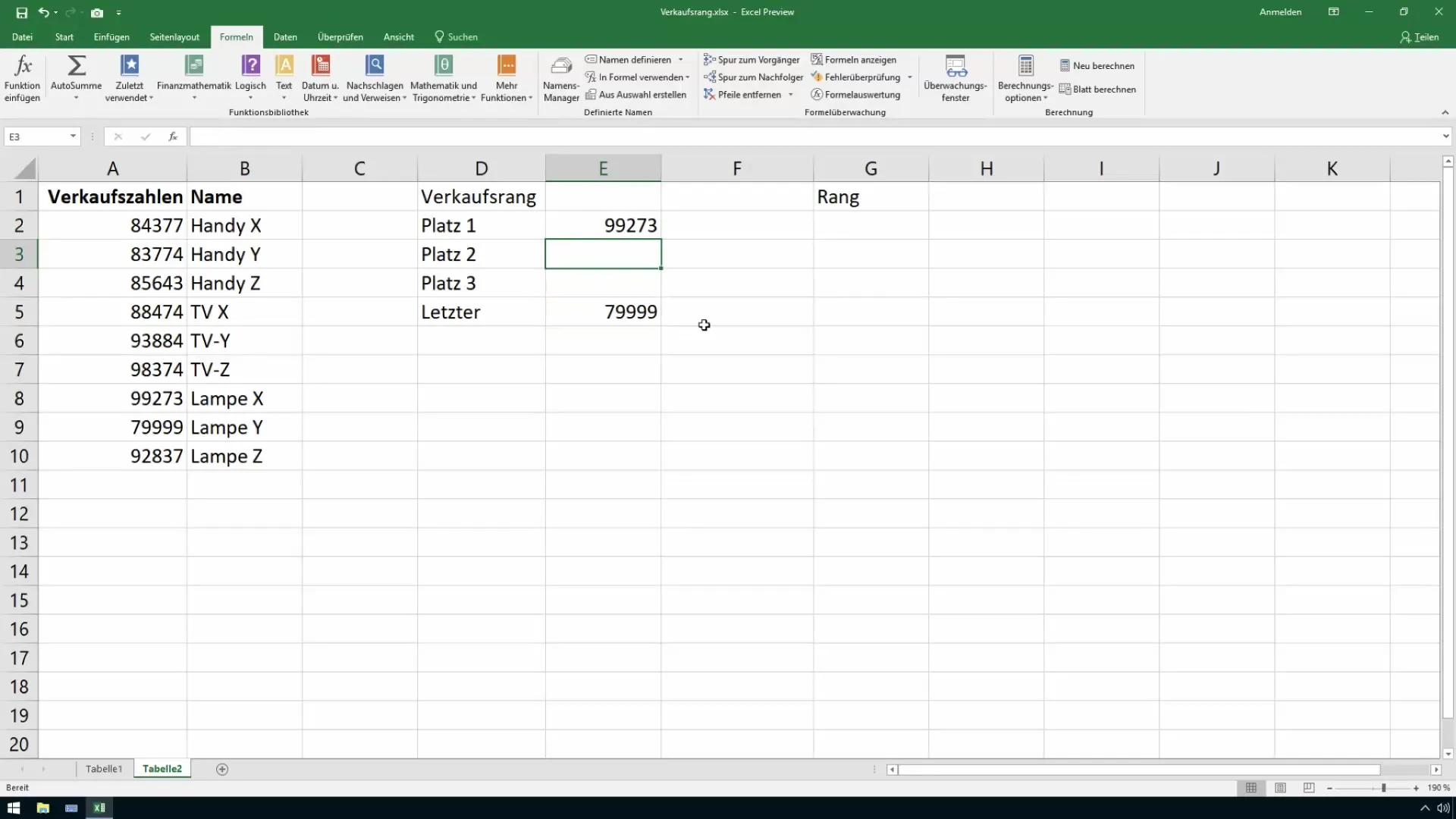
Rangordna med KSTÖRST och KMINDRE
Med funktionen KSTÖRST kan du inte bara hitta det bästa försäljningsvärdet, utan även andra och tredje platsen. Ange bara "=KSTÖRST(Försäljningssiffror;2)" för andra platsen och "=KSTÖRST(Försäljningssiffror;3)" för tredje platsen. Detsamma gäller för KMINDRE för att hitta de sämsta försäljningssiffrorna.
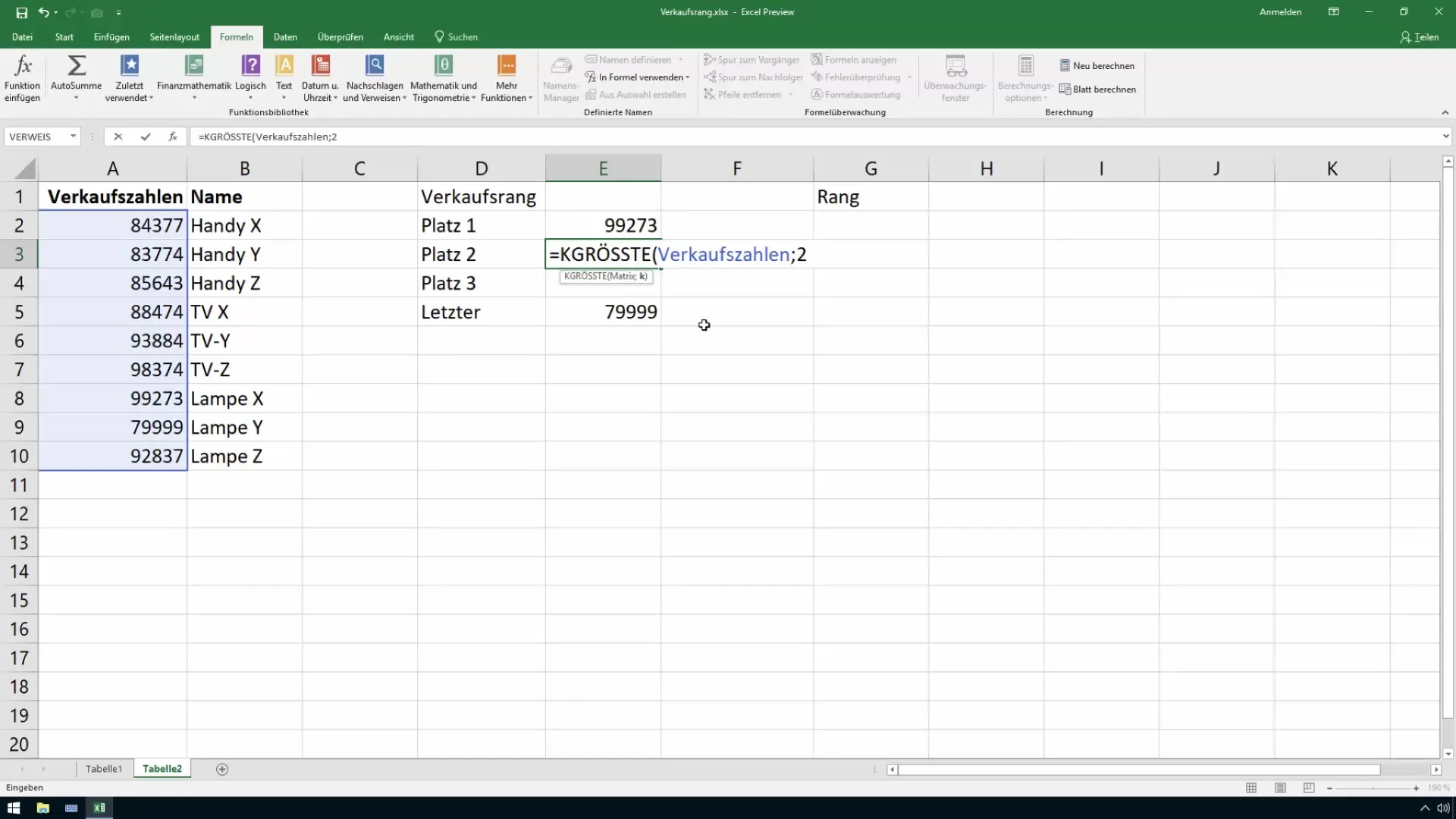
När du drar ner dessa formler kan du snabbt lista alla rang i en kolumn.
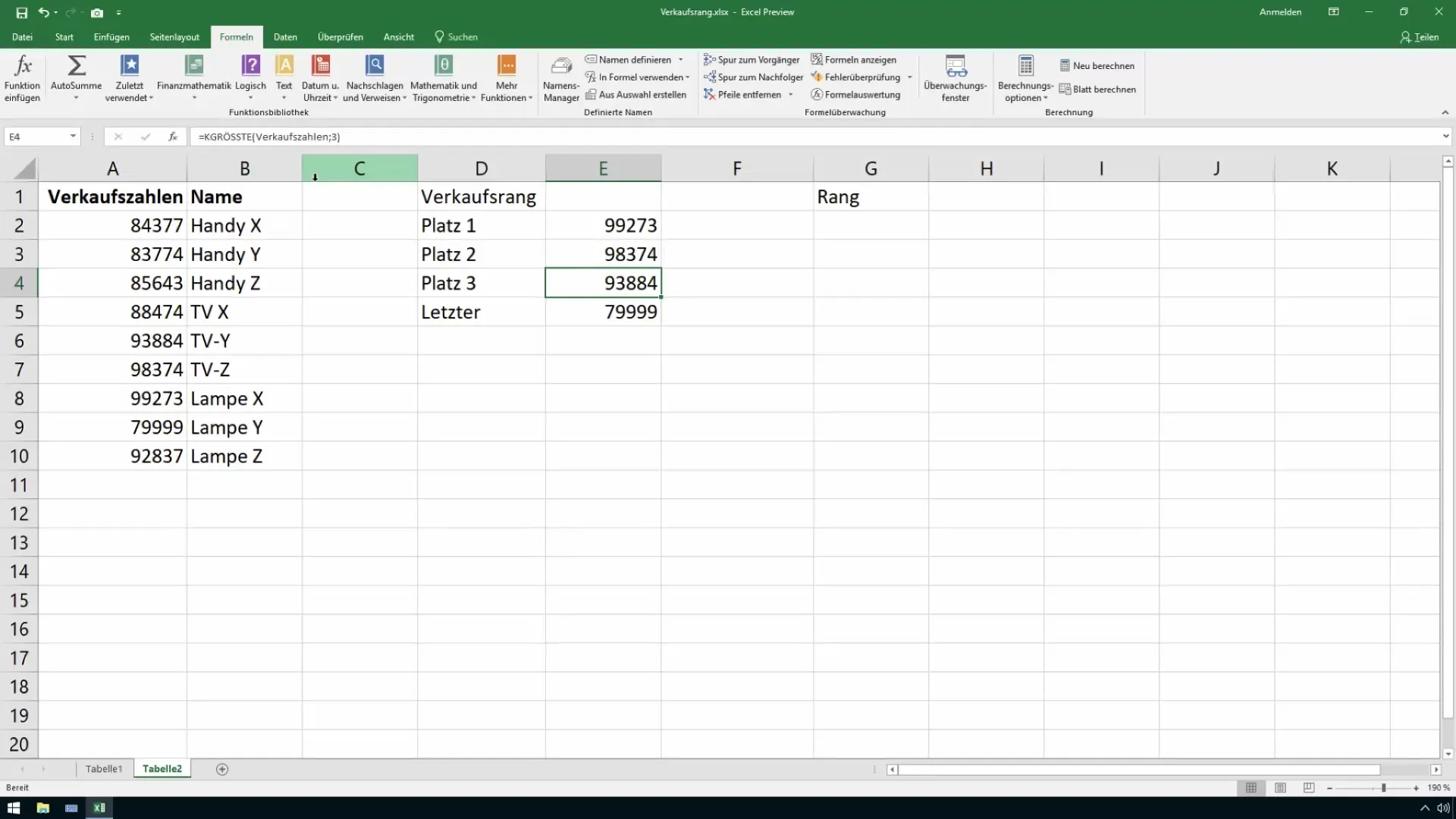
Koppla produkterna till rangerna
För att koppla produkterna till de identifierade rangerna utför du en SVERWEIS. Syntaxen ser ut så här: "=SVERWEIS(MAX(Försäljningssiffror);A2:B10;2;FALSKT)". Här letar du efter det högsta försäljningsvärdet i din sökmatris, som består av försäljningssiffror och motsvarande produktnamn.
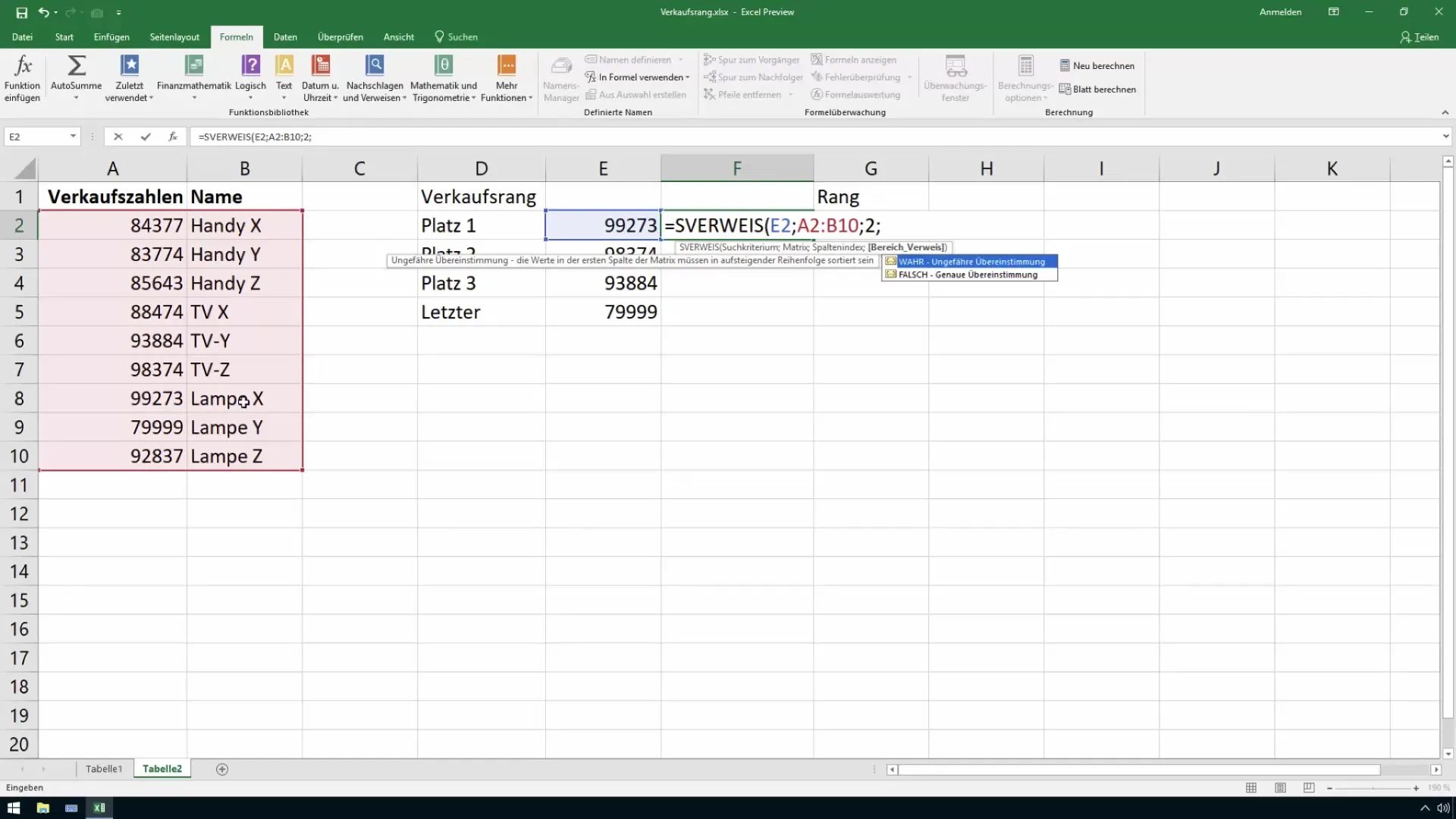
Dra SVERWEIS neråt för att se produktnamnen för alla inmatade försäljningsvärden.
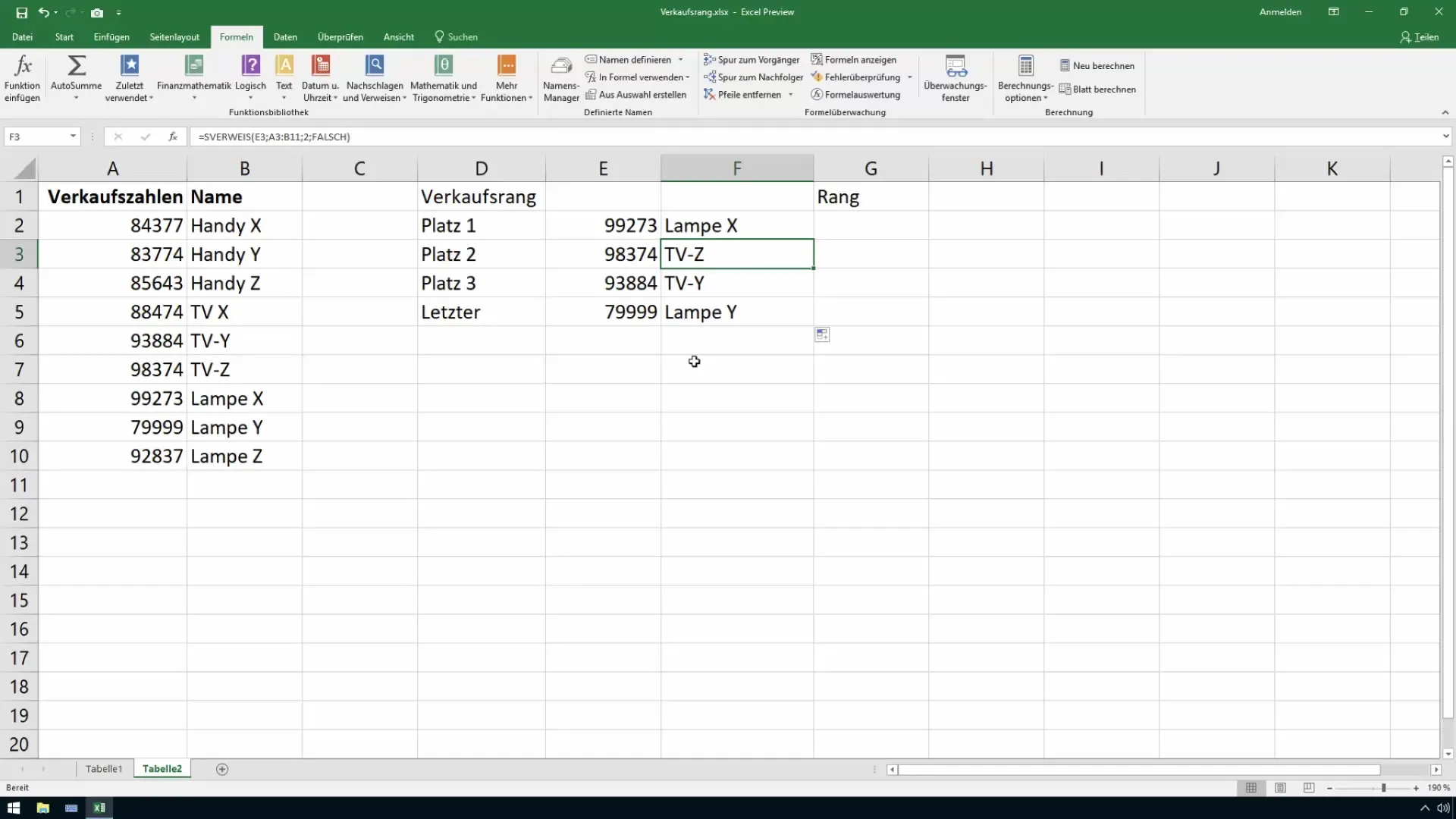
Rangera sortera
En annan möjlighet att tydligt visa försäljningssiffrorna är rangsortering. Använd funktionen "=RANG(Tal;Försäljningssiffror;0)" för att bestämma försäljningssiffrornas ordning. Sätt det tredje argumentet alternativet till 0 för att sortera ordningen från högsta till lägsta värde.
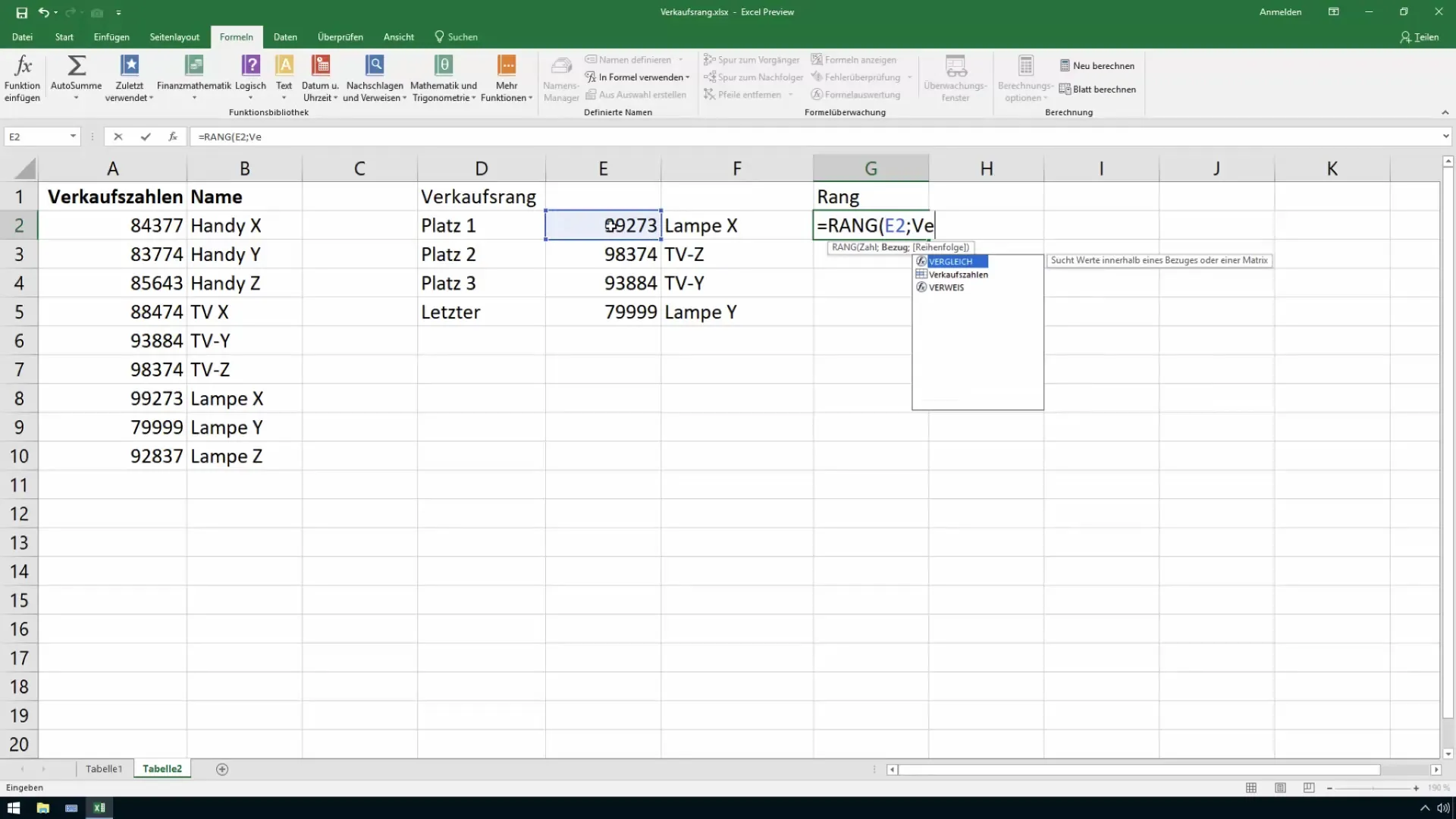
Om du vill sortera rangerna stigande, ändra det sista argumentet till 1. Nu kan du se vilka produkter som har de lägsta försäljningssiffrorna.
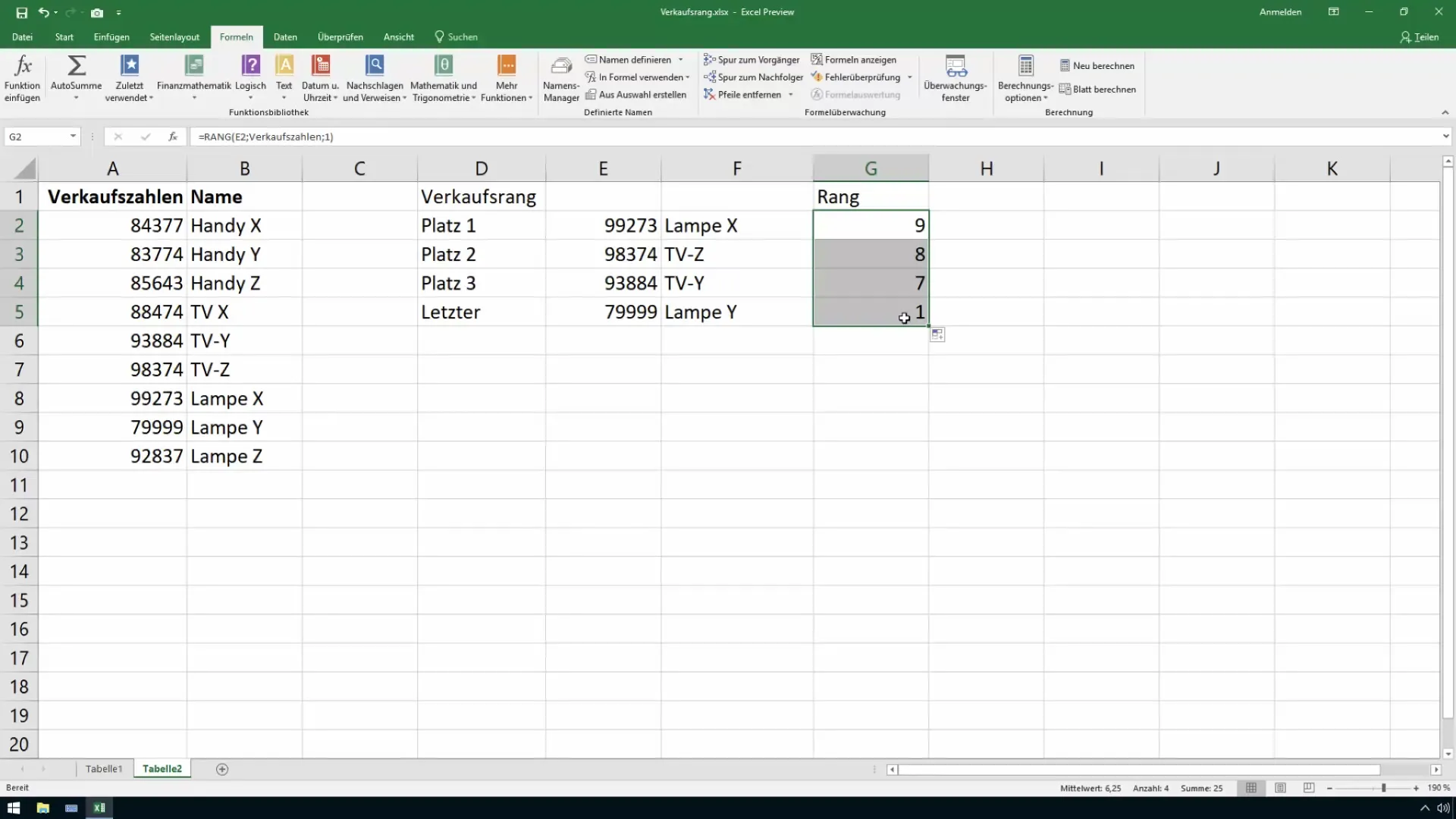
Sammanfattning
I den här handledningen har du lärt dig hur du automatiskt kan analysera och sortera försäljningsdata med Excel. Med funktioner som MAX, MIN, STÖRST, MINST och LETARAD erhåller du snabbt en överblick över dina toppsäljare och magasinrensare. Använd dessa tekniker för att effektivt analysera dina försäljningsdata och fatta välgrundade beslut.
Vanliga frågor
Hur hittar jag det bästa försäljningsvärdet i Excel?Använd funktionen =MAX(Försäljningsdata) och definiera först ditt område för försäljningsdata.
Hur kan jag koppla produkterna till försäljningsdatan?Använd LETARAD-funktionen för att få produktnamnen baserat på deras försäljningsdata.
Kan jag även sortera rangen i stigande ordning?Ja, sätt det sista argumentet i RANG-funktionen till 1 för att sortera data i stigande ordning.
Vilka rader ska jag tänka på när jag använder funktionen STÖRST?Du kan använda funktionen STÖRST i en cell för att bestämma de högsta försäljningsdatavärdena i stigande ordning.


